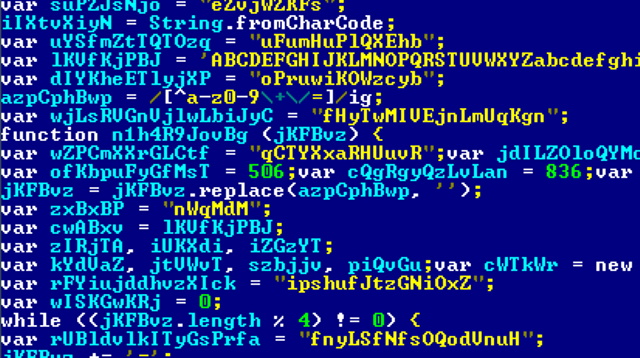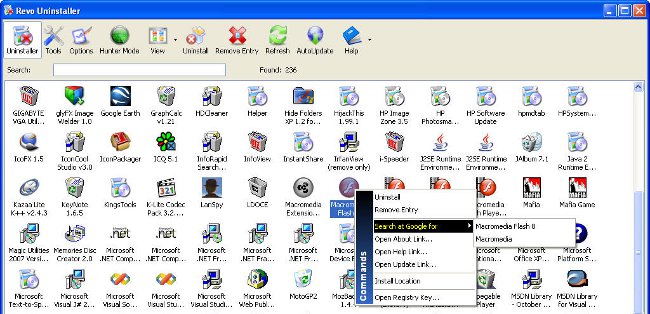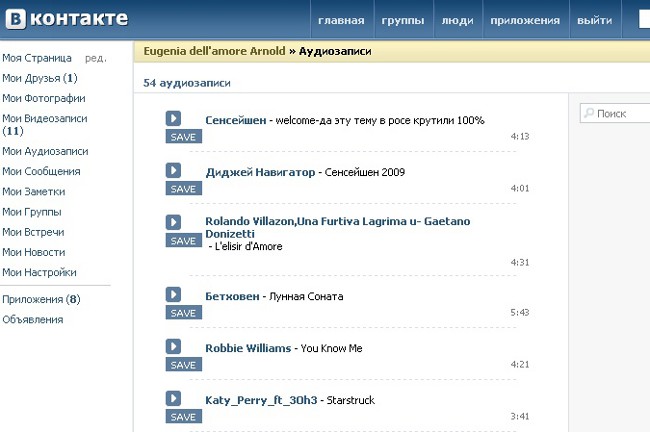Hogyan távolíthatja el a programot a számítógépről

A számítógép telepítésekorfelesleges programok számunkra, elég gyakori különösen azok számára, akik zenét, filmeket vagy könyveket töltenek le az internetről. Nagyon gyakran a letöltött filmletöltések és a felesleges programok, amelyek automatikusan települnek a fájl megnyitásakor. Néha előfordul, hogy a program nem törlődik a vezérlőpulton keresztül, hogyan lehet ez a helyzet?
A nem törölt program eltávolítása
A törlés folyamatának végrehajtása érdekébenprogramot először le kell zárnia. Ezután menjen a "Start" menübe, menjen a "Vezérlőpult", ott megtalálja a "Programok és összetevők" elemet. Menj be, keress meg azt a segédprogramot, amelyet meg akarsz szabadulni, és kattints a "Törlés" gombra.
Ha ezek végrehajtása után a programottovábbra is működik, lehet, hogy lopakodó üzemmódban működik. Teljesen bezárásához vigye a kurzort a "Sajátgép" ikonra, és kattintson a jobb egérgombbal. A listáról válassza az "Adminisztráció" részt, menjen a "Szolgáltatások" pontra, keresse meg a kívánt segédprogramot a felajánlott listán, válassza ki és válassza ki a "Leállítás" műveletet. Ezután indítsa újra az eltávolítási folyamatot a vezérlőpulton keresztül.
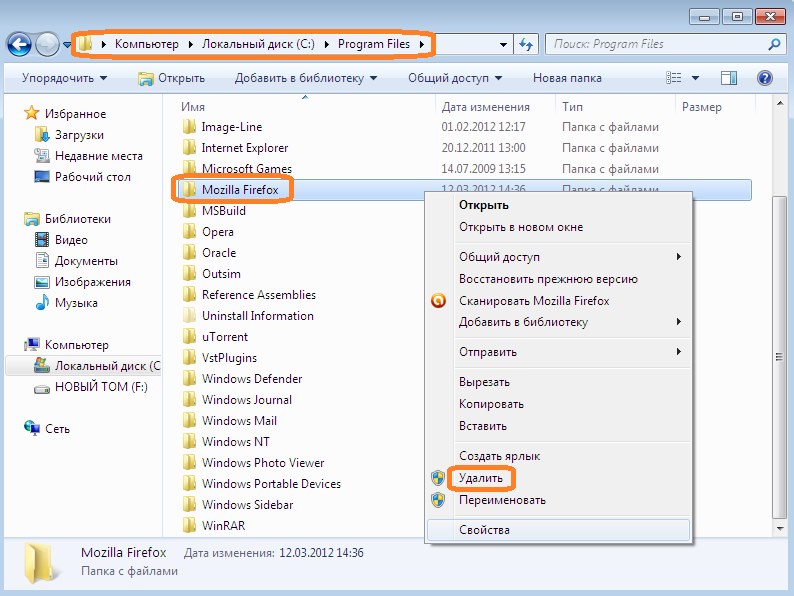
Előfordul, hogy nem tudja törölni a segédprogramotez nem jelenik meg a telepített alkalmazások listáján. Ezután megpróbálhatja lefuttatni az utasításfájlt, és végrehajtani. A telepítés során az alkalmazás megállapíthatja, hogy ez a program már a számítógépen van, és felajánlja, hogy eltávolítja azt ebben a szakaszban.
Az egyik a helyes tisztítási módjaszámítógép "uninstallable" alkalmazásokból, olyan speciális segédprogramok letöltése és telepítése, amelyek észlelik a rendszer hibáit és megszüntetik azokat. Az egyik leghatékonyabb a Revo Uninstaller, miután elindult, megjelenik a telepített alkalmazások teljes listája, és kiválaszthatja a törölni kívántat.
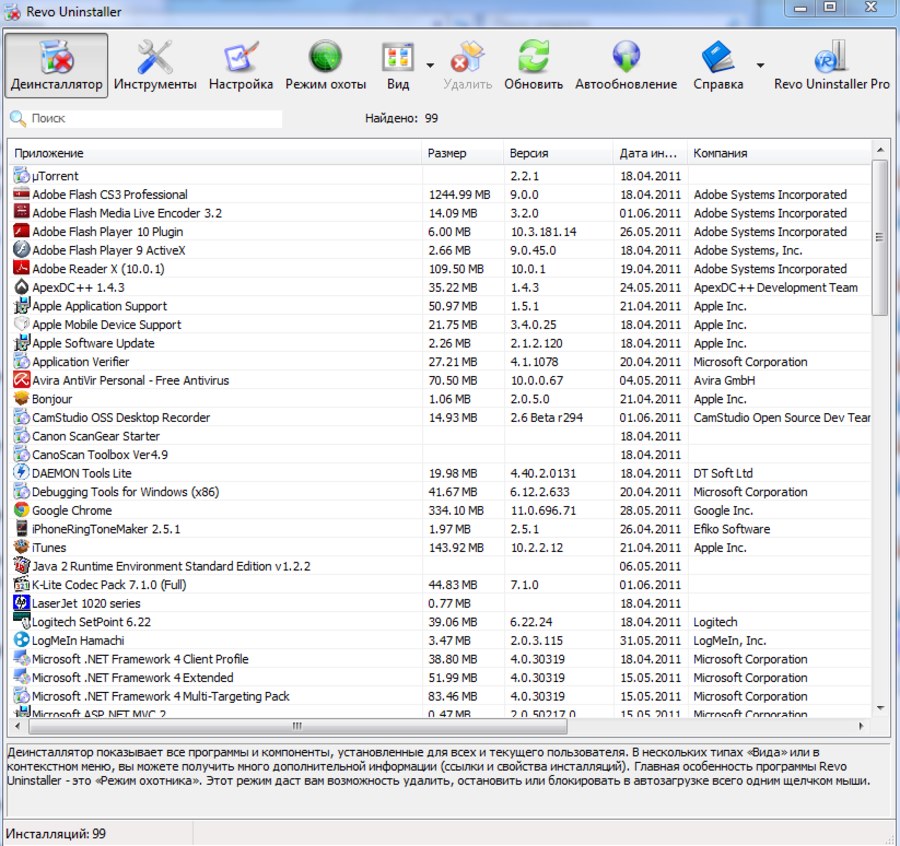
A Revo Uninstaller telepítési folyamata
Miután letöltötte a programdokumentumot,futtassa. Indításkor válassza ki az orosz nyelvet, fogadja el a megállapodás feltételeit és kattintson az "Install" gombra. Az alkalmazás telepítésekor kattintson a "Kész" gombra.
Telepítés után indítsa el a programot. Az adatok frissítése után a programdokumentum megnyitott ablakában megjelenik az összes számítógépen telepített alkalmazás. Válassza ki a szükséges segédprogramot a listából, válassza ki és kattintson a "Törlés" funkcióra (ez a gomb a jobb oldalon lévő eszköztáron található). Ezután erősítse meg a törlést és válassza ki az eltávolítási módot. A segédprogram négyféle módot kínál: válassza a "Haladó mód" lehetőséget, amely teljes mértékben elemzi a telepített alkalmazások hivatkozásait, mappáit és nyilvántartásait. Az eltávolítási folyamat időbe telik, a befejezés után kattintson a "Tovább" gombra. Ezután elindul a program beépített eltávolítója, majd kattintson a "Tovább" gombra a mappák, fájlok és jelek kereséséhez a rendszerleíró adatbázisban. Az ilyen ellenőrzés csak egy percet vesz igénybe, miután ismét nyomja meg a "Tovább" gombot. Ha a vizsgálat alatt semmit nem találtunk, akkor az eltávolító funkciót 100% -ra teszteltük. Ha a szkennelés során jegyzeteket talál a rendszerleíró adatbázisban, kattintson a "Törlés" gombra. A lapolvasó által talált adatok törléséhez kattintsunk az "Összes kijelölése" gombra, és töröljük azt.
Így eltávolíthatja a Skype-t, az Opera-tvagy lejátszhatja a számítógépet, ha nem törlődnek. Amint láthatja, ebben semmi sem bonyolult. Az utasításaink segítségével egyszerűen "megtisztíthatja" a számítógépet a felesleges és visszavonhatatlan programoktól.